Memformat teks secara manual tentu menyita waktu. Bila Anda tidak cukup puas dengan hasil pemformatan sebelumnya, Anda perlu mengubah kembali format teks. Terkadang, Anda juga perlu melakukan pemformatan yang sama beberapa kali untuk bagian dokumen seperti sub judul atau teks tertentu. Microsoft Word sebenarnya memiliki fitur Styles untuk memformat teks dengan cepat dan konsisten.
Baca artikel:
- Memformat Tabel Di Microsoft Word Dengan Table Styles
- Memformat Numbering Berbeda Dari Teks Lain Di Microsoft Word
Fitur Styles menyediakan gaya (style) bawaan yang langsung dapat Anda terapkan pada teks. Bila Anda tidak cukup puas dengan gaya (style) bawaan, Anda dapat memodifikasinya. Alternatif lain, Anda dapat membuat gaya (style) baru dari teks yang sudah Anda format dan Microsoft Word akan menambahkan gaya (style) tersebut di galeri Styles.
Baca artikel Menggunakan Fitur AutoFormat Untuk Tabel Dan Data Di Microsoft Excel
Gaya (style) hasil modifikasi atau yang Anda buat sendiri kemudian dapat digunakan untuk memformat teks di dokumen. Fitur Styles di Microsoft ini sangat membantu dan berguna sekali dalam melakukan pemformatan dokumen. Modifikasi gaya (style ) yang ada atau buat gaya (style ) baru yang sekiranya akan sering Anda gunakan untuk memformat dokumen.
1. Memformat teks dengan Styles.
Untuk memformat teks, misalnya judul dokumen dengan Style dan tema bawaan, sorot atau seleksi teks judul, pastikan tab Home aktif, di kelompok Styles (1), klik anak panah ke bawah (2) untuk menampilkan gaya bawaan (built-in styles).

Dari daftar tarik turun untuk gaya (style) dan tema bawaan, klik Title untuk memformat judul dokumen. Judul dokumen langsung diformat seperti pada preview yang ada di Title.

2. Memodifikasi gaya (style) bawaan.
Terkadang, Anda tidak cukup puas dengan gaya (style) bawaan dari Microsoft Word. Bila demikian, Anda sebenarnya juga dapat memodifikasi gaya (style) yang sudah ada untuk memenuhi kebutuhan Anda. Contoh berikut ini akan memofifikasi gaya (style) untuk Title yang sebelumnya digunakan.
Klik anak panah ke bawah untuk menampilkan gaya (style) bawaan, klik kanan pada Title (1) dan kemudian pilih Modify... (2).

Di kotak dialog Modify Style yang muncul, buat modisikasi sesuai dengan yang diinginkan, misalnya mengubah ukuran font (1), mencetak tebal (2) dan memberi warna merah (3). Bila sudah dirasa cukup, klik tombol OK (4) untuk menyimpan perubahan. Perubahan dari memodifikasi gaya (style) Title ini langsung diterapkan pada judul dokumen sebelumnya.
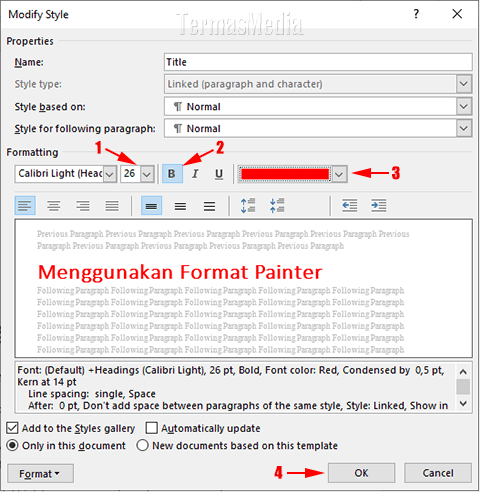
3. Membuat gaya (style) baru berdasarkan format teks.
Selain memodifikasi gaya (style) bawaan, Anda sendiri juga dapat membuat gaya (style) baru. Misalnya, di dokumen lain, Anda juga telah memformat judul dokumen. Anda sangat menyukai format teks pada judul dokumen itu. Anda dapat membuat gaya (style) baru berdasarkan format teks pada judul dokumen tersebut.
Sorot atau seleksi terlebih dahulu judul dokumen yang formatnya ingin Anda buat sebagai gaya (style) baru. Klik anak panah ke bawah untuk menampilkan gaya (style) bawaan dan kemudian pilih atau klik Create a Style.
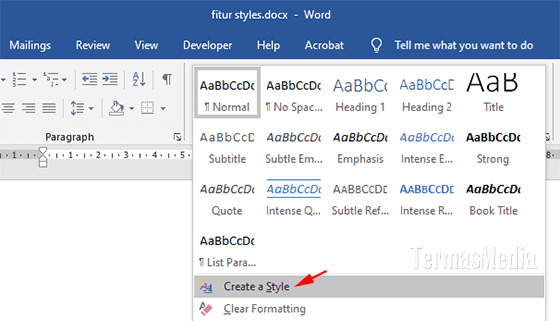
Di kotak dialog Create New Style from Formating yang muncul, beri nama untuk gaya (style) baru yang Anda buat (1). Anda juga dapat memperhatikan preview dari gaya (style) baru tersebut (2). Klik tombol OK (3).

Microsoft Word kemudian menyimpan gaya (style) baru tersebut ke galeri Style untuk bisa Anda gunakan kembali saat itu.

Namun demikian, gaya (style) baru hanya dapat digunakan untuk dokumen aktif saat ini, tidak untuk dokumen baru. Agar gaya (style) baru juga dapat digunakan di dokumen baru, klik kanan pada gaya (style) baru, pilih modify dan di bagian bawah dari kotak dialog Modify Style, klik tombol radio (radio button) New documents based on this template dan kemudian simpan perubahan.





















